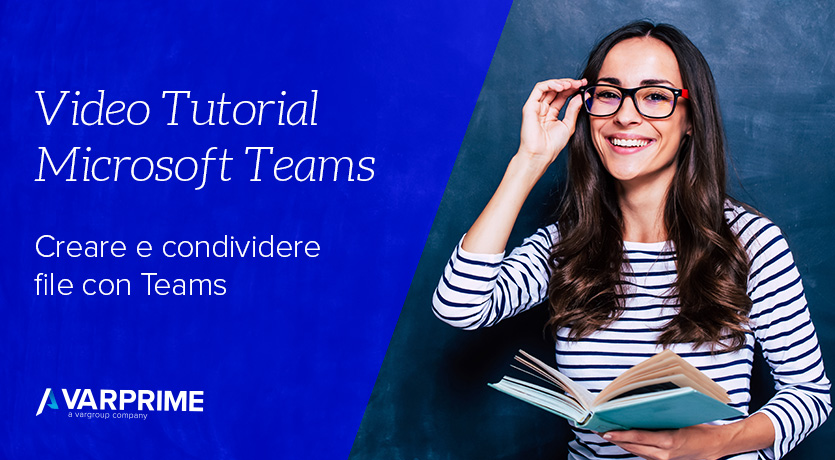Azure Windows Virtual Desktop Spring 2020 Update
Il lockdown ha accelerato i processi di trasformazione digitale che erano già in atto per la semplificazione e la flessibilità delle postazioni di lavoro, che devono essere sempre più connesse e meno legate all’ufficio e alla persona che le usa.
I servizi dediti a consentire lo smart working o home office, che devono essere sicuri, affidabili e scalabili, sono tra quelli che più sono interessati da questa evoluzione. L’adozione aziendale della soluzione di Microsoft Azure Windows Virtual Desktop (Azure WVD) aiuta le aziende a far fronte alle nuove esigenze tecnologiche senza necessità di grossi investimenti e con la rapidità che solo il Cloud può offrire.
Azure Windows Virtual Desktop (Azure WVD) è un servizio DaaS (Desktop as a Services) di virtualizzazione per desktop e applicazioni, nativo nel Cloud Microsoft, accessibile da qualsiasi device e da qualsiasi luogo.
Cosa è Azure Windows Virtual Desktop
È un sistema di Virtual Desktop Infrastructure (VDI) di semplice gestione in grado di distribuire multisessioni Windows 10 ottimizzate per gli applicativi Microsoft 365, Remote Desktop VDI e Remote APP.
In breve, Azure WVD offre i seguenti benefici:
- Accesso multisessione a desktop Windows 10 in Cloud (funzionalità disponibile in esclusiva per Azure)
- Desktop virtuali single-user Windows 10 e Windows 7 con aggiornamenti della sicurezza estesi oltre alla data di End of Life e gratuiti
- Migrazione di Windows Server remote desktop and service in Azure integrato con Azure Migrate
- Virtualizzazione di desktop e app
- Gestione unificata dal portale Azure
- Risparmio economico di risorse e licenze
- Riduzione effort tecnico di gestione infrastruttura
Perché scegliere Azure Windows Virtual Desktop?
Vediamo alcuni motivi per cui adottare Azure WVD
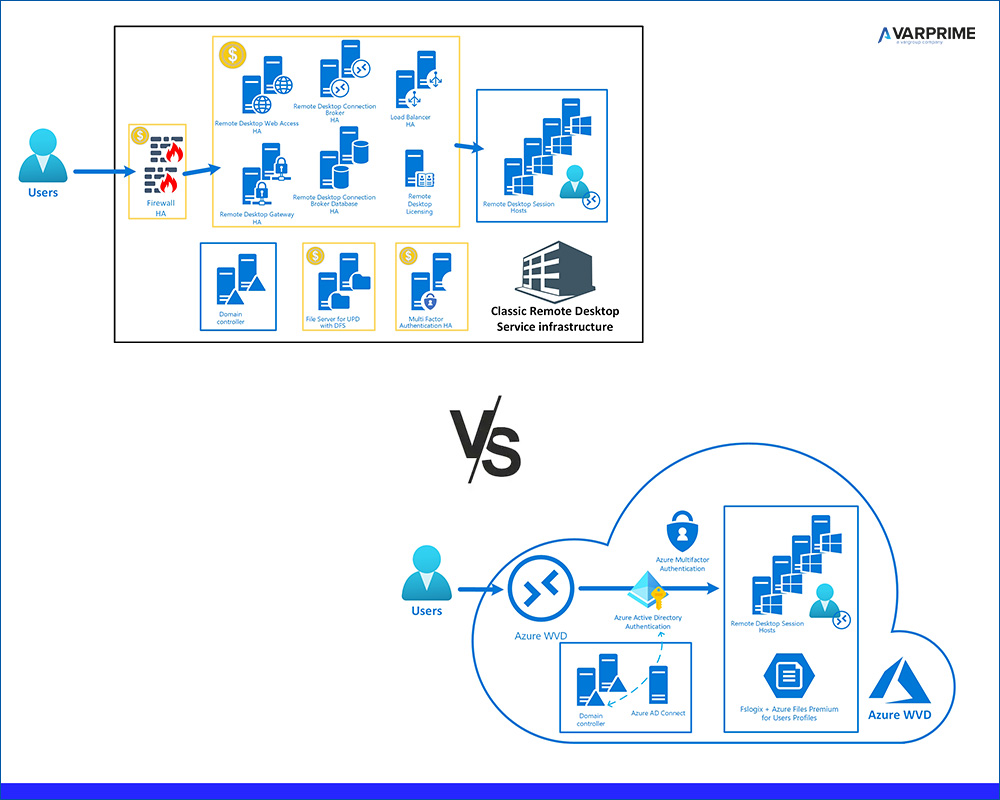
Riduzione dei costi rispetto alla classica soluzione VDI
Utilizzando il servizio Azure WVD, le aziende possono ottimizzare i costi legati alle risorse computazionali, alle licenze dei sistemi operativi e le risorse sistemistiche. I servizi di infrastruttura (connection broker, gateway, etc) sono erogati come servizio incluso e gratuito, quindi non si rende più necessaria la presenza di uno o più server dedicati con relative licenze di sistema operativo, effort di gestione, manutenzione e backup.
Il solo costo saranno le risorse computazionali utilizzate dai session host, cioè i server utilizzati per le Remote APP e Remote Desktop degli utenti.
Se i session host si basano su Windows 10 o Windows 7 è sufficiente avere una versione di Microsoft 365 che comprende il sistema operativo Windows client.
Se i session host usano Windows Server saranno necessarie solo le Client Access License Remote Desktop Services (CAL RDS), risparmiando il costo del sistema operativo.
Windows 10 Multisession
Windows 10 Multisession è una versione rilasciata in esclusiva per Microsoft Azure che offre la stessa esperienza d’uso di Windows 10 ma consente l’ottimizzazione delle risorse e dei costi, permettendo l’uso di più utenti contemporanei sulla stessa macchina virtuale.
Microsoft ha già reso disponibile l’integrazione completa del pacchetto Office per questo nuovo sistema operativo.
Flessibilità nell’utilizzo
Sia per gli utenti che per l’IT aziendale, le operazioni risultano semplificate.
Gli utenti potranno accedere ai desktop e alle applicazioni virtualizzate da qualsiasi dispositivo o browser compatibile con HTML5.
Il personale IT non dovrà più gestire le risorse che compongono un classico sistema VDI, come i server, gli storage, la rete, etc. L’IT dovrà occuparsi soltanto della gestione dei template dei sistemi operativi da distribuire.
Integrazione con Microsoft 365
Grazie all’integrazione di Azure WVD con Azure Active Directory Premium, è possibile sfruttare i sistemi di Multi Factor Authentication (MFA) di Microsoft 365 (M365) per rendere sicuro l’accesso ai sistemi aziendali in Cloud.
L’integrazione con Microsoft 365 permette di ottimizzare l’esperienza utente grazie a Microsoft One Drive for Business per la sincronizzazione dei dati utente tra le postazioni di lavoro.
Integrazione con FSLogix
Grazie all’integrazione della tecnologia FSlogix, di recente acquisizione Microsoft, e Microsoft Azure File Premium è possibile ridurre la complessità di gestione, e i costi, utilizzando FSlogix per la conservazione dei profili utente persistenti poiché, utilizzando il servizio di storage Azure File Premium, non è più necessario implementare e gestire file server per i profili utente. Azure File Premium è un servizio Microsoft erogato sempre in alta affidabilità e con SLA di servizio prossimo al 100%.
Conclusioni
Azure Windows Virtual Desktop offre una soluzione completa permettendo di lavorare da qualsiasi posto in cui ci si trovi senza essere vincolati al tipo di device da utilizzare con un desktop “dematerializzato” la cui sicurezza e disponibilità sono garantite da Microsoft Azure.
La continua ottimizzazione con gli applicativi Microsoft 365 e la piena integrazione con il portale Azure, lo rende lo strumento ideale per lo smart working sia per gli utenti che per gli amministratori IT.
Azure Team Leader